Monitorare i carichi di lavoro migrati
Puoi visualizzare i log e le metriche dei workload di cui è stata eseguita la migrazione nella Google Cloud console.
Puoi anche visualizzare i log dalla riga di comando con
kubectl.
Puoi eseguire comandi bash sul contenitore con il carico di lavoro sottoposto a migrazione. Per approfondire, consulta l'argomento Risoluzione dei problemi.
Visualizzare le metriche nella console GKE
La console GKE e Cloud Monitoring forniscono una suite di strumenti per monitorare i container. Per iniziare:
- Apri i carichi di lavoro GKE
- Fai clic sul nome del carico di lavoro da monitorare.
Da qui, puoi visualizzare i dettagli di questo carico di lavoro, inclusi i grafici aggregati sul rendimento di tutti i pod.
Visualizza i log in Cloud Logging
Dopo aver abilitato il monitoraggio, puoi visualizzare i log del carico di lavoro nell'interfaccia utente di Cloud Monitoring.
Puoi utilizzare Cloud Logging per visualizzare i log relativi ai seguenti aspetti della migrazione:
- Log scritti in
stdoutdai processi avviati dainit. - I contenuti di var/log/syslog.
- Facoltativamente, i log delle applicazioni scritti nel file system.
Puoi visualizzare i log di sistema in Cloud Logging dalla Google Cloud console. Ecco come fare:
- Apri Carichi di lavoro GKE.
- Individua il tuo carico di lavoro e fai clic sul nome. Viene visualizzata la pagina Dettagli deployment.
- Individua la riga etichettata Log e fai clic su Log dei contenitori.
Viene caricato Cloud Logging, che mostra solo i log per questo carico di lavoro.
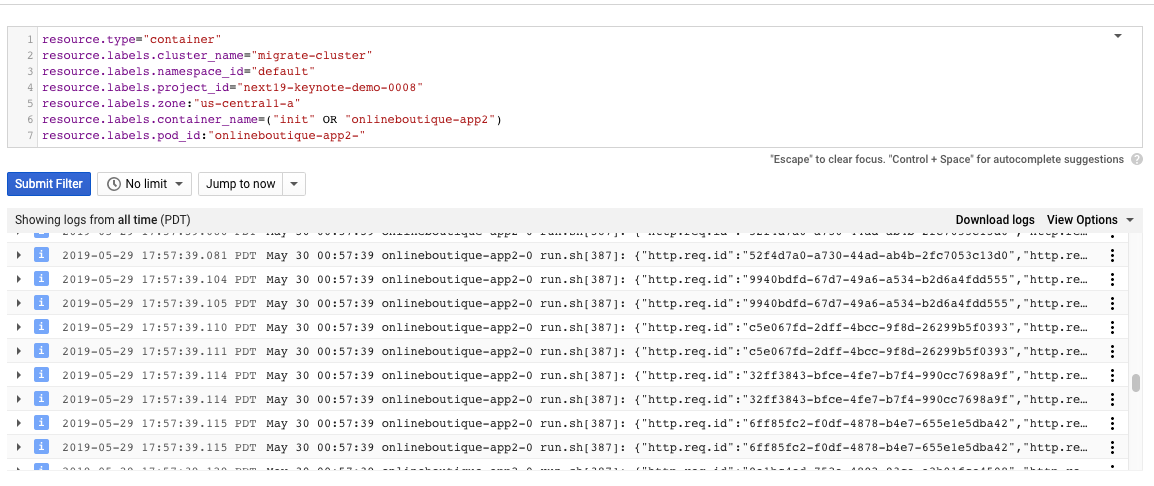
Visualizzare i log in kubectl
Puoi utilizzare kubectl per recuperare i log da un container in esecuzione. Puoi anche monitorare l'avanzamento dell'esportazione dallo spazio di archiviazione a breve termine a quello a lungo termine.
Per visualizzare i log di un pod:
Trova il nome del pod dall'output di
kubectl get pods. Nell'esempio riportato di seguito, il nome del pod èsuitecrm-app-0.kubectl get podsNAME READY STATUS RESTARTS AGE csi-disk-controller-0 3/3 Running 4 4d csi-disk-node-5t922 3/3 Running 3 4d csi-disk-node-5tdcp 3/3 Running 3 4d csi-disk-node-86c2t 3/3 Running 3 4d csi-disk-node-8785n 3/3 Running 3 4d suitecrm-app-0 1/1 Running 0 17hVisualizza i log del tuo pod con
kubectl logs.kubectl logs [POD_NAME]I0529 07:01:26.000000 12 hclog.py:48] [suitecrm-app-0] - Auto-detected template: centos D0529 07:01:26.000000 12 hclog.py:42] [util] - SHELL OUTPUT: UNIT FILE STATE D0529 07:01:26.000000 12 hclog.py:42] [util] - SHELL OUTPUT: adservice.service enabled
Vengono visualizzati i log recenti del pod.
Per ulteriori informazioni sul logging e su Kubernetes, consulta la documentazione sul logging di Kubernetes.

